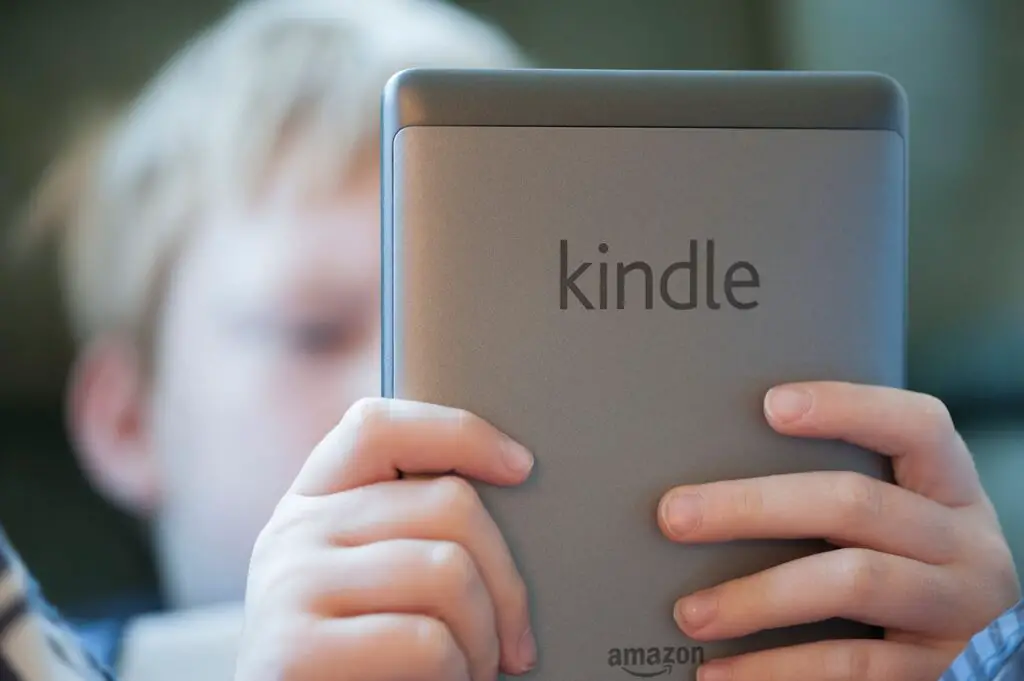
Neste artigo
É possível verificar seu e-mail em um Kindle com o navegador experimental. O navegador Kindle é gratuito, desde que você esteja nos EUA e não baixe anexos. Os anexos incorrem em uma taxa de transferência do Whispernet e podem não ser lidos no dispositivo. As instruções neste artigo se aplicam a todos os leitores eletrônicos Kindle da Amazon, incluindo o Kindle Paperwhite e o Kindle Oasis.
Como verificar seu e-mail em um Kindle
Antes de começar, certifique-se de que seu Kindle está conectado a uma rede (seja Wi-Fi, 3G ou 4G). Para a geração atual até a 4ª geração do Kindle:
-
Ligar rede sem fios. Vamos para Definições > Todas as configurações > Sem fio, em seguida, desligue o Modo avião alterne o interruptor, se necessário. Você pode precisar ir para Redes Wi-Fi e selecione uma rede disponível para usar.
-
Selecione Casa.
-
Selecione os menu de três pontos no canto superior direito do navegador e selecione Navegador Experimental.
-
Digite a URL do seu provedor de e-mail na barra de endereços do navegador.
Verifique o e-mail com o navegador Kindle
Depois de fazer login em sua conta, o navegador experimental do Kindle faz um bom trabalho de renderização do layout, pelo menos com Gmail e Yahoo Mail. Se os elementos forem muito pequenos para facilitar a navegação, aumente ou diminua o zoom usando os dedos, da mesma forma que lê um e-book. Como o Kindles não tem mouse, use o dedo ou o ponteiro. Em Kindles mais antigos, use o botão de navegação para mover o cursor para um elemento ativo na tela (como a barra de URL). Quando você está em um elemento editável, o cursor muda para um dedo indicador. Neste ponto, você pode usar o teclado do Kindle ou teclado digital para inserir informações. Fora da restrição de anexos, você também pode enviar e-mails de um Kindle. Use o dedo para digitar ou o botão de navegação para mover o cursor para cada caixa (até que o ícone se torne um dedo indicador) e, em seguida, digite. Se você usa um cliente de e-mail POP, o Kindle não está exatamente configurado para executar software de terceiros. No entanto, se você encaminhar e-mail para um cliente da web como o Gmail, poderá acessá-lo temporariamente por meio do Kindle.
Como verificar seu e-mail em um Kindle mais antigo
As etapas para baixar o navegador são um pouco diferentes nos Kindles de geração 3 e anteriores:
-
aperte o Cardápio botão no teclado.
-
Use o botão de navegação para selecionar Ligue o Wireless.
-
Aperte Cardápio, então selecione Experimental.
-
No Web básica seção, selecione iniciar navegador. Em Kindles anteriores à 4ª geração, algumas páginas podem ter problemas de carregamento devido a questões de segurança.
-
Digite a URL do seu provedor de e-mail na barra de endereços do navegador.
Marque seu e-mail
Enquanto estiver na tela de login da sua conta de e-mail, vá para o menu do navegador (o três pontos verticais) e selecione Favoritar esta página. Na 3ª geração e em Kindles mais antigos, selecione Cardápio > Favoritar esta página. Na próxima vez que você fizer login em seu e-mail no Kindle, não precisará inserir o URL do site.
Onde está o @ no teclado do Kindle?
Kindles mais antigos que a 4ª geração possuem teclados físicos e é difícil encontrar o símbolo @. Para localizar o sinal @, pressione o SYM e use os botões de navegação para selecionar o @ símbolo no menu pop-up.